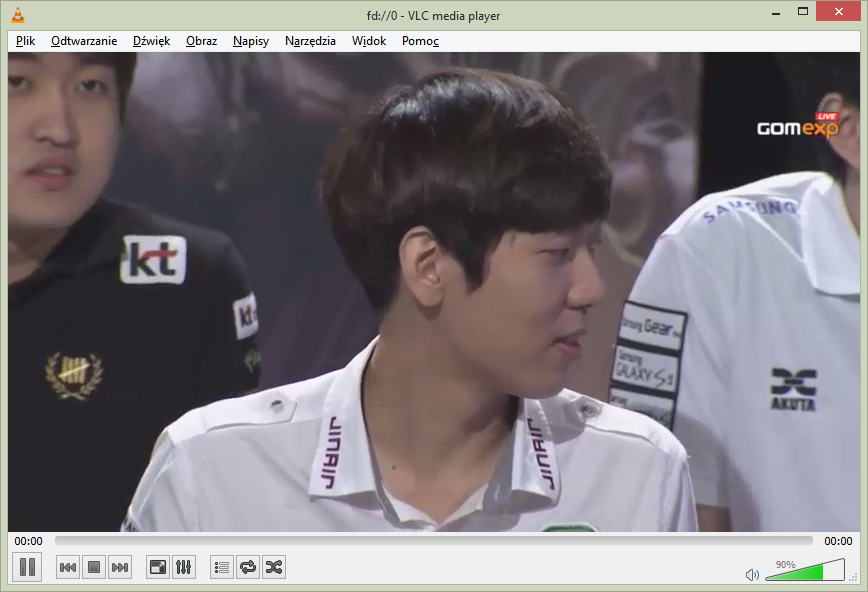Вы смотрите Twitch? У вас есть любимые стримеры, чей игровой процесс вы отслеживаете? Если вы предпочитаете смотреть видеоконтент в VLC, у нас есть способ передать каналы из Twitch прямо в этом проигрывателе без необходимости входа на сайт.

Игрок VLC предлагает гораздо больше, чем обычный игрок, встроенный на сайт. Мы можем выбрать любой размер окна, установить видимость всегда сверху (и поместить поток, например, в угол экрана), а также многое, многое другое. Это также может быть хорошим методом, когда просмотр фильмов на сайте неудобен, и мы испытываем непрерывную буферизацию.
Мы играем потоки от Twitch в VLC
устанавливать VLC Media Player, и затем мы загружаем и устанавливаем программное обеспечение LiveStreamer. Установка проста — просто следуйте инструкциям на экране и просто нажмите «Далее». Я рекомендую вам оставить установочный каталог LiveStreamer по умолчанию.
Затем запустите системный блокнот и вставьте
Следующий фрагмент текста:
@echo
cd c: \ program files (x86) \ livestreamer
livestreamer.exe
@echo off?
Мы должны добавить вышеуказанный код двумя строками — адресом канала, который мы хотим воспроизвести, а также желаемым качеством изображения. Оба эти элемента написаны сразу после слова «livestreamer.exe», то есть, например:
@echo
cd c: \ program files (x86) \ livestreamer
livestreamer.exe http://www.twitch.tv/gsl best
@echo off?
Адрес канала можно найти в браузере. Просто запустите Twitch, введите выбранный канал, скопируйте адрес из адресной строки и замените его на приведенную выше формулу.
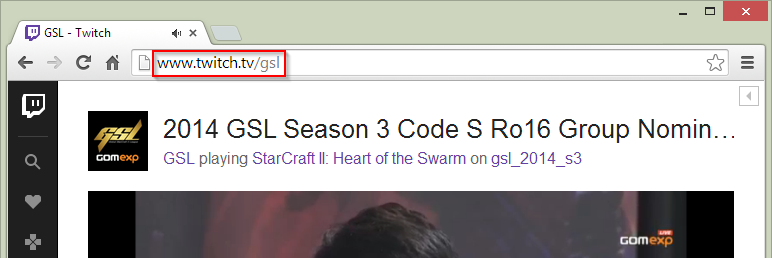
В случае качества у нас есть: источник, высокий, средний, низкий, мобильный (как и в браузере Twitch). Мы также можем использовать лучшее, чтобы обеспечить наилучшее качество (рекомендуемое решение).
Мы должны сохранить файл с расширением «.bat». Для этого в «Блокноте» перейдите в «Файл> Сохранить как …» и выберите «Все файлы» в поле «Сохранить как». В поле с именем введите имя канала и добавьте расширение BAT, например «GLS.bat», и нажмите «Сохранить».
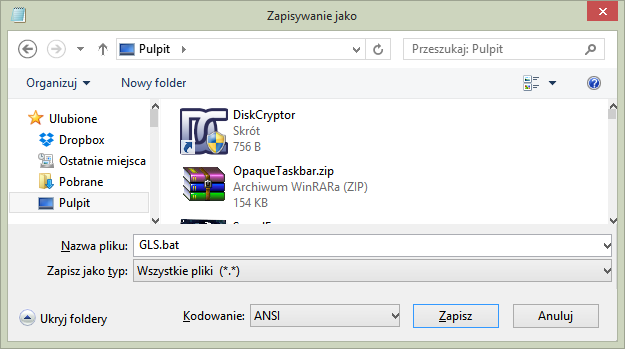
И это все — теперь мы можем использовать созданный файл для запуска выбранного канала в VLC. Если вы дважды щелкните поток, он будет немедленно воспроизведен в программе VLC. Для каждого канала мы можем создать отдельный файл и разместить его на рабочем столе, например, для быстрого доступа к ним.